标签形导航,也称为选项卡导航。特别是在很多内容分块显示的时,使用这种选项卡来分组十分适合。
标签形导航是通过“nav-tabs”样式来实现。在制作标签形导航时需要在原导航“nav”上追加此类名,如:
<ul class="nav nav-tabs">
<li><a href="##">Home</a></li>
<li><a href="##">CSS3</a></li>
<li><a href="##">Sass</a></li>
<li><a href="##">jQuery</a></li>
<li><a href="##">Responsive</a></li>
</ul>
运行的效果如下所示:
实现原理非常的简单,将菜单项(li)按块显示,并且让他们在同一水平上排列,然后定义非高亮菜单的样式和鼠标悬浮效果。代码如下:
/*源码请查阅bootstrap.css文件第3494行~第3509行*/
.nav-tabs {
border-bottom: 1px solid #ddd;
}
.nav-tabs > li {
float: left;
margin-bottom: -1px;
}
.nav-tabs > li > a {
margin-right: 2px;
line-height: 1.42857143;
border: 1px solid transparent;
border-radius: 4px 4px 0 0;
}
.nav-tabs > li >a:hover {
border-color: #eee #eee #ddd;
}
其实上例的效果和我们平时看到的选项卡效果并不一致。一般情况之下,选项卡教会有一个当前选中项。其实在Bootstrap框架也相应提供了。假设我们想让“Home”项为当前选中项,只需要在其标签上添加类名“class="active"”即可:
<ul class="nav nav-tabs">
<li class="active"><a href="##">Home</a></li>
…
</ul>
运行效果如下:
对应样式代码如下:
/*源码请查阅bootstrap.css文件第3510行~第3518行*/
.nav-tabs >li.active> a,
.nav-tabs >li.active>a:hover,
.nav-tabs >li.active>a:focus {
color: #555;
cursor: default;
background-color: #fff;
border: 1px solid #ddd;
border-bottom-color: transparent;
}
除了当前项之外,有的选项卡还带有禁用状态,实现这样的效果,只需要在标签项上添加“class="disabled"”即可:
<ul class="nav nav-tabs">
<li class="active"><a href="##">Home</a></li>
…
<li class="disabled"><a href="##">Responsive</a></li>
</ul>
运行效果如下:
实现这个效果的样式,在默认样式“.nav”中就带有:
/*源码请查看bootstrap.css文件第3469行~第3478行*/
.nav>li.disabled> a {
color: #999;
}
.nav>li.disabled>a:hover,
.nav>li.disabled>a:focus {
color: #999;
text-decoration: none;
cursor: not-allowed;
background-color: transparent;
}
注意:我们看到的选项卡效果,点击菜单项就可以切换内容,如果要实现这样的效果需要配合js插件,这部分将在后面的教程中会介绍。
请验证,完成请求
由于请求次数过多,请先验证,完成再次请求
打开微信扫码自动绑定
绑定后可得到
使用 Ctrl+D 可将课程添加到书签
举报

实战
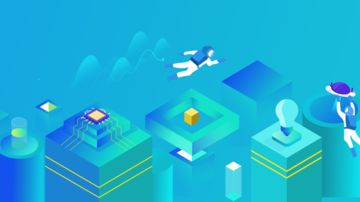
实战

实战

实战

实战